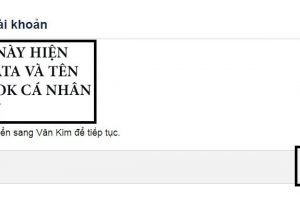Tìm hiểu về các bước – hướng dẫn Cách tích hợp Facebook Chat Messenger Zalo vào website mới nhất năm 2020 mà không cần dùng Plugin hoặc tích hợp từ các Plugin tích hợp nút chát, Zalo, kết nối số điện thoại đối với web wordpress rất nhanh và tiện ích.
Năm 2022, tiếp tục sẽ là năm mà Facebook được nhiều bạn Việt Nam yêu thích, đại đa phần giới trẻ cũng như trung niên hoặc người cao tuổi đều muốn khám phá sự thay đổi của toàn cầu thông qua mạng xã hội Facebook và một số ứng dụng khác.
Facebook cũng là mạng xã hội được rất nhiều cá nhân, doanh nghiệp, cửa hàng nhỏ đều muốn kết nối với nền tảng Facebook để bán hàng.
Qua các nền tảng kết nối trong đó có website luôn là nhân tố chính để xây dựng sự phát triển bền vững, thông qua nền tảng này chúng ta có thể kết nối với Zalo, Viber, đặc biệt là Messenger Facebook, bài viết này Phanthanhviet.com xin chia sẻ Cách tích hợp Facebook Chat Messenger Zalo vào website mới nhất, rất tiện ích.
Các bước thực hiện tích hợp Facebook Massenger
– Đầu tiên: Bạn đăng nhập Facebook và truy cập vào Fage Facebook mà bạn muốn cài Masseger
– Thứ 2: bạn di chuyển chuột và Click vào ” Cài đặt “
– Thứ 3: Bạn tiếp tục Click chuột và “Nhắn tin “
- Trong Tab Tin Nhắn ở phần bên phải bạn di chuyển chuột đến “Thêm Messenger vào trang web ” và Click chuột vào nút ” Bắt đầu “.
- Khung hiện ra bạn nhập Domain website của bạn ( Có cả https), có thể nhập nhiều địa chỉ website vào Sau đó bạn click vào Thiết Lập ( Có cả https) :
Trong khung Thiết Lập sẽ hiện khung
- Cài Ngôn ngữ
- Cài thêm tên miền nếu có nhiều tên miền muốn cài chức năng chát từ Fage Facebook
- Sau chép Mã Java
- Dán mã Java
– Cuối cùng là Click chuột vào ” Hoàn tất “
– Tiếp theo bạn có thể thiết lập lời chào mặc định, khi người dùng truy cập vào web.
– Tiếp theo bạn Click chuột vào ” Tùy chỉnh Plugin chat “: Ở đây bạn có thể chỉnh màu, căn lề, chỉnh lề trên dưới.
– Công việc cuối cùng là bạn Copy đoạn mã Script và chèn vào trong cặp thẻ Footer của Website.
Chi tiết các bước thao tác tích hợp Facebook Chat Messenger vào website:
Bước 1: Bạn truy cập vào trang Page Facebook và nhấp vaog ” Cài đặt “
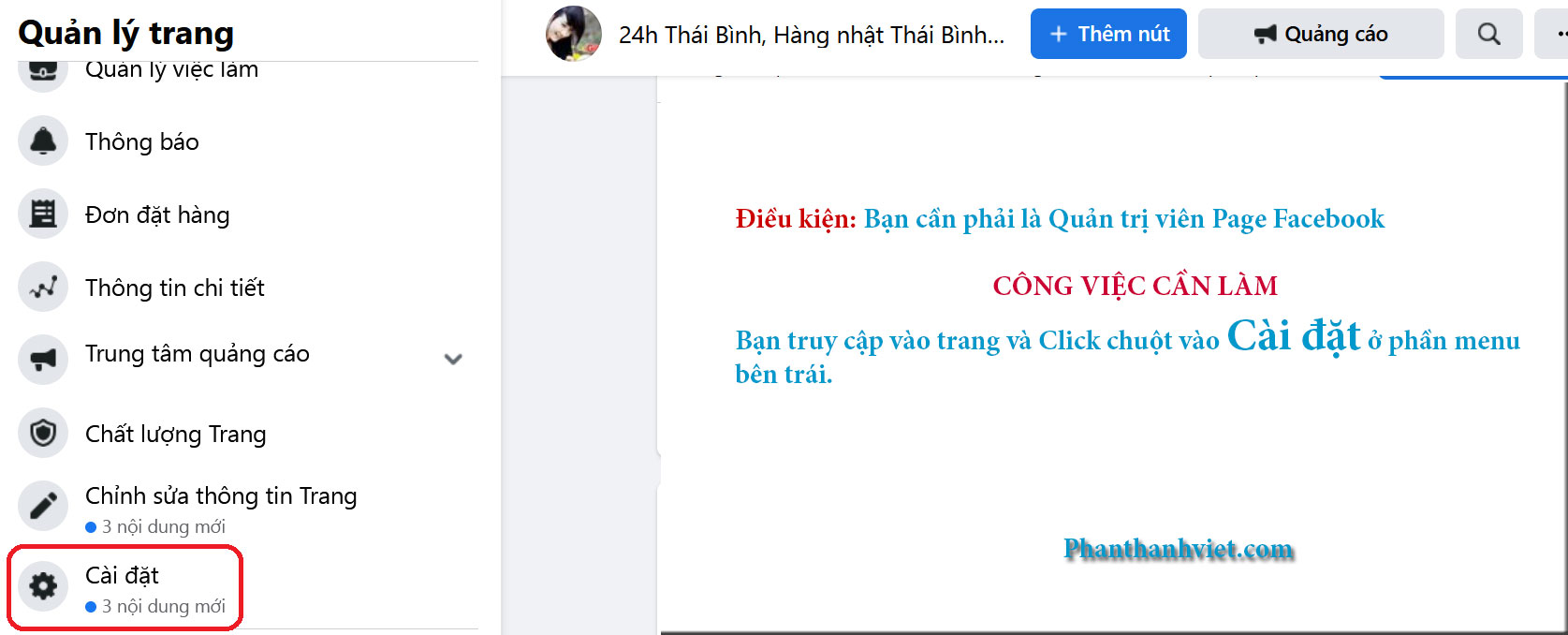
Bạn click chuột vào ” Cài đặt ” để bắt đầu tích hợp Facebook Chat Messenger vào website
Bước 2: Bạn Click chuột chọn Tab “ Tin nhắn ” và thực hiện các thao tác ” Thêm Messenger vào trang web ” và nhấp vào nút Bắt đầu sẽ hiện Tab mới. Hình minh họa
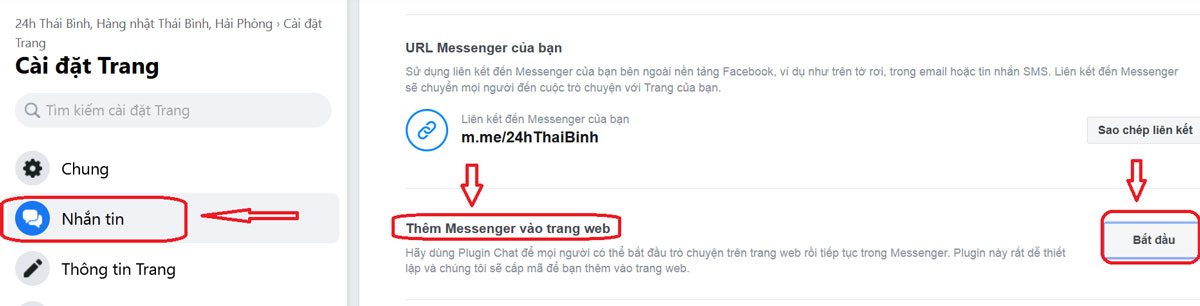
Click chuột vào ” Bắt đầu ” – “Thêm Messenger vào trang web ” để chuyển sang Tab mới
Bước 3: Thực hiện các thao tác cài Messenger như sau:
Tại Tab ” Thiết lập Plugin chat của bạn ” bạn nhập thêm domain website ( địa chỉ website) của bạn vào và click vào “Thiết Lập“
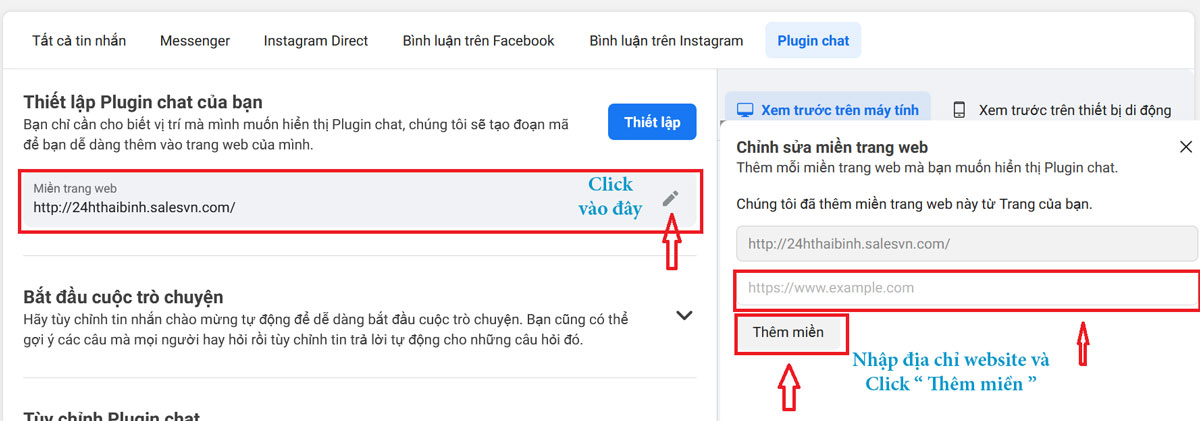
Bạn Click vào ” Miền trang web” sau đó hiện Tab mới bạn nhập địa chỉ tên miền và Click chuột vào ” Thêm miền “
– Sau Khi Click vào ” Thiết lập ” bạn thực hiện các bước .
- Cài ngôn ngữ: Nên chọn Tiếng Việt
- Thêm miền: Nhập địa chỉ tên miền bạn muốn cài Plugin
- Sao chép: Khi đoạn mã hiện ra bạn thực hiện sao chép mã để tiếp tục
- Dán mã: Sao khi sao chép bạn dán đoạn mã vào thẻ <body>
Xem hình minh họa dưới đây.
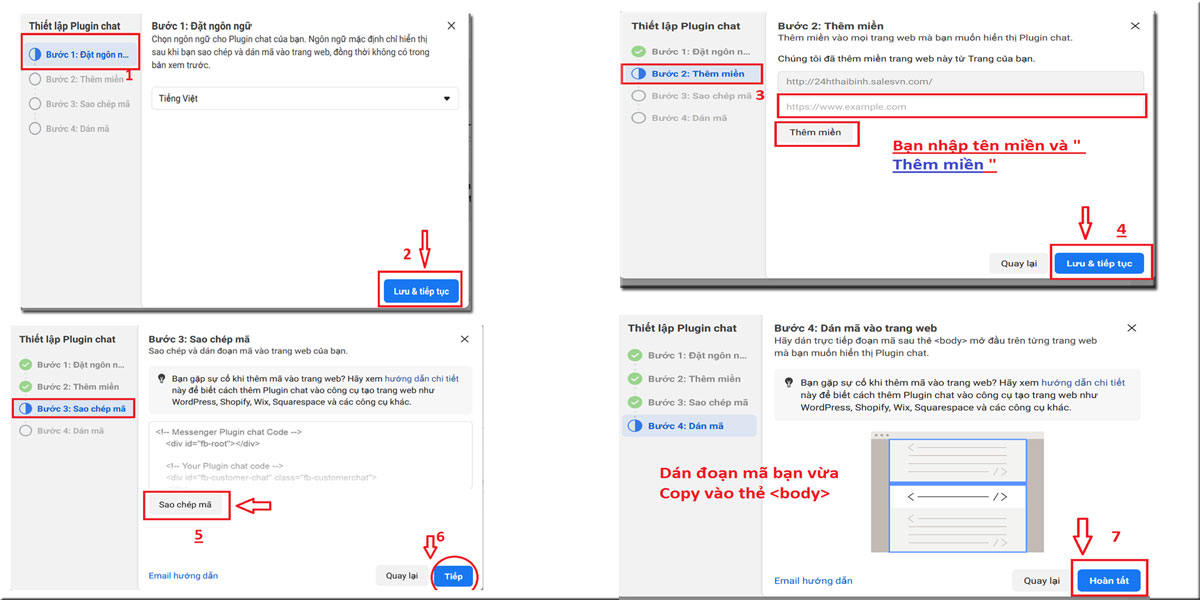
Bạn thực hiện đến nút ” Hoàn tất ” là hoàn thành
Bước 4: Bắt đầu cuộc trò chuyện
Bạn có thể tùy chỉnh tin nhắn chào mừng tự động để dễ dàng bắt đầu cuộc trò chuyện. Bạn cũng có thể gợi ý các câu mà mọi người hay hỏi rồi tùy chỉnh tin trả lời tự động cho những câu hỏi đó.
Bước 5: Tùy chỉnh Plugin chat
Bước này bạn có thể thay đổi màu sắc và cách căn chỉnh của Plugin chat cho phù hợp với thương hiệu của bạn.
Bước 6: Đây là bước cuối cùng, bước này bạn Copy toàn bộ đoạn mã Script và chèn vào trong cặp thẻ Footer của giao diện Website của bạn.
Một số Plugin tạo nút gọi chat zalo Facebook tốt nhất
Đối với việc dùng Plugin tích hợp vào các web thì phần cấu hình Messeger phải nhập IP của Page Facebook bạn muốn tích hợp khung chát lên website, Các bước tìm ID như sau:
Bước 1: Bạn truy cập vào Fanpage sau đó tìm đến Menu mục Xem thêm → Giới thiệu. Các bạn xem thêm qua hình minh họa.
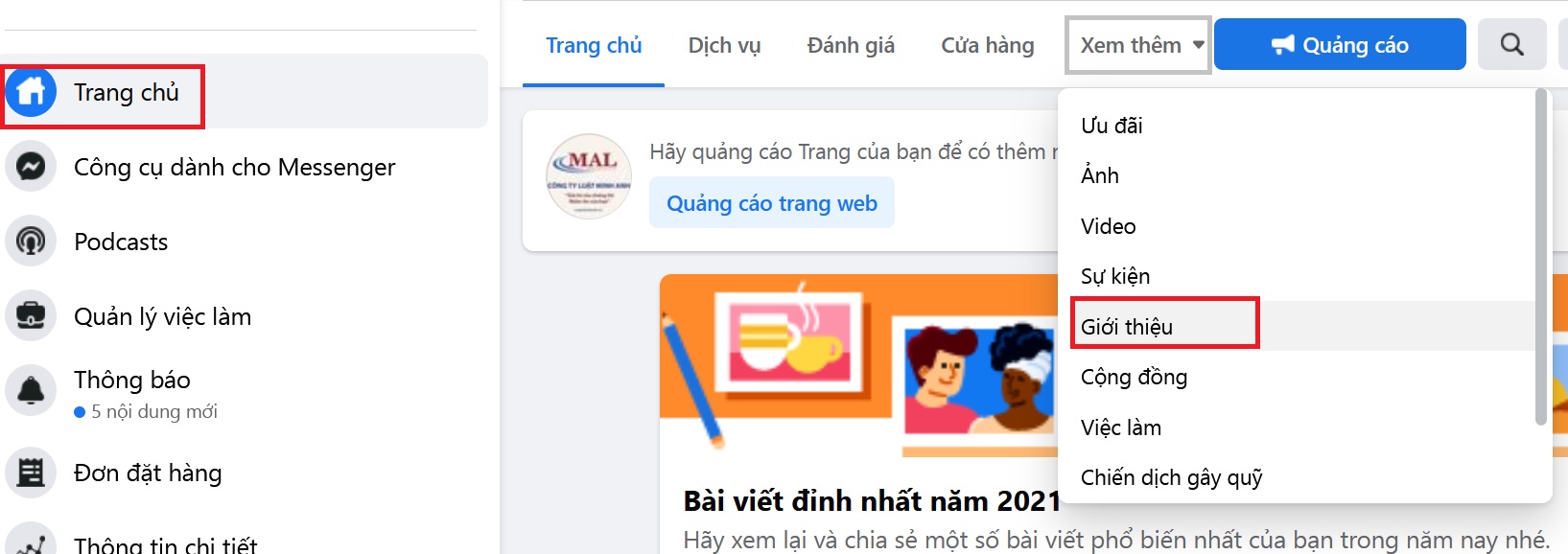
Các bước tìm đến IP tích hợp Facebook Chat Messenger vào website
Bước 2: Sau khi bạn Click vào Giới thiệu, bạn tiếp tục kéo chuột xuống phía dưới sẽ nhìn thấy được ID Trang Facebook, các bạn có thể xem qua hình minh họa.
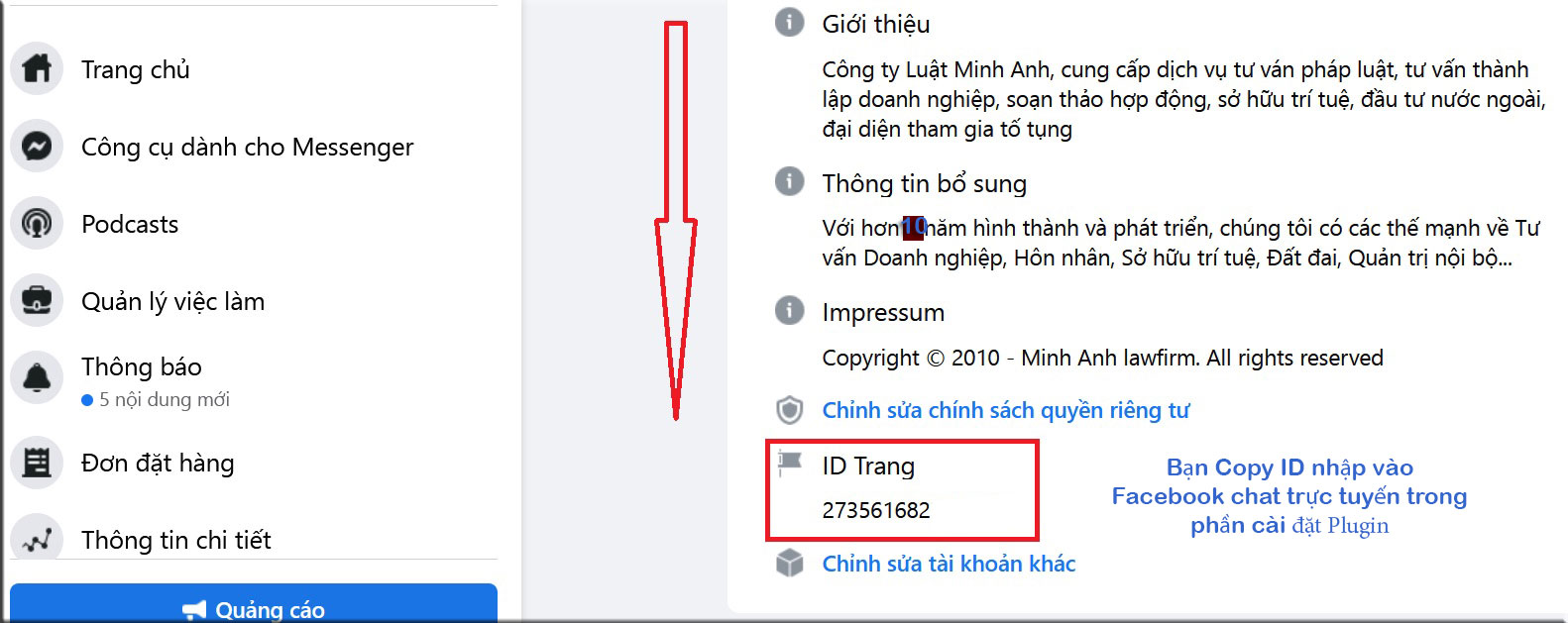
Bước lấy ID tích hợp Facebook Chat Messenger vào website
Bước 3: Sau khi hoàn thành bước 2, bạn quay lại ” Cài đặt ” tiếp cấu hình lời chào từ ” Nhắn tin nâng cao ” để thiết lập địa chỉ website bạn muốn gắn Messenger Chat. Xem hình minh họa.
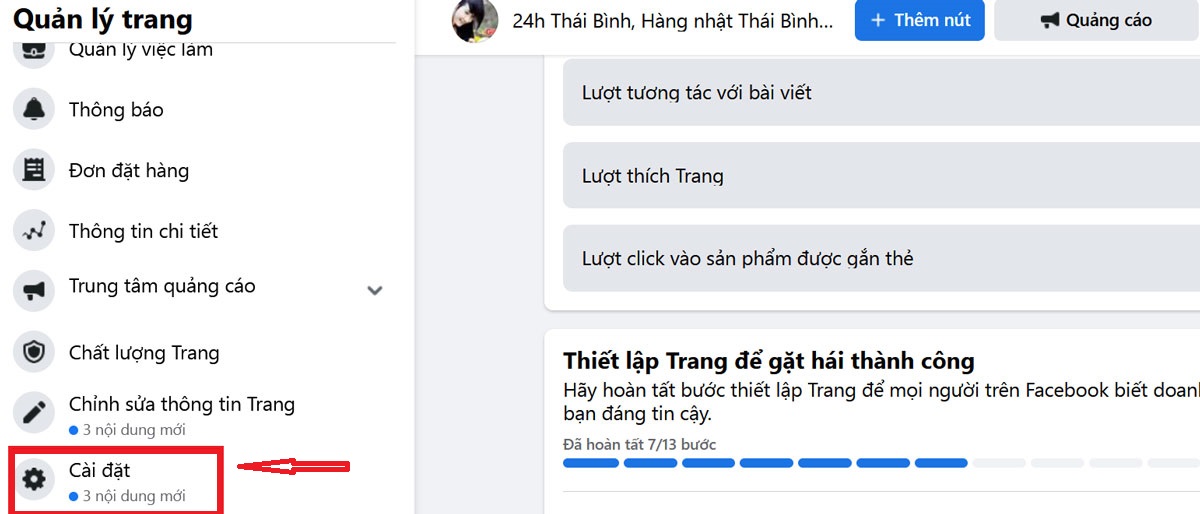
Bạn quay lại Click vào ” Cài đặt “
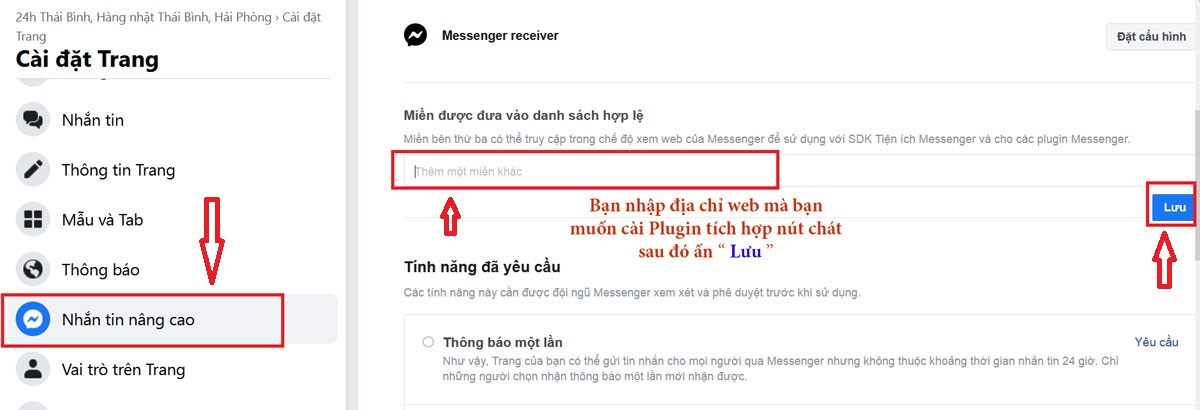
Tại Tab Nhắn tin nâng cao -> Miền được đưa vaof danh sách hợp lệ, tại khung này bạn nhập địa chỉ website sau đó ấn ” Lưu “. Như vậy là OK.
Các Plugin chất lượng bạn có thể tham khảo
- Plugin WP Helper Lite
- Plugin Floating Click to Contact Buttons
- Plugin Chat Bubble
- Contact Form by BestWebSoft
- Plugin All-in-one contact buttons
Các bạn có thể tham khảo thêm nhiều Plugin tạo nút chát Zalo, Facebook trong bài ->Tốp các Plugin tạo nút gọi chat zalo Facebook
#Để có thể cài đặt Messenger vào website trước tiên bạn cần phải sở hữu 1 hoặc nhiều website, đồng thời bạn phải là người có quyền quản trị 1 hặc nhiều Page Facebook, hiện nay có rất nhiều hình thức kết nối giữu khách hàng và người cung cấp nhưng nhiều nhất vẫn là kênh kết nối từ Zalo, Facebook…vv. Bởi vậy nếu bạn là cá nhân, doanh nghiệp, tổ chức thì chắc chắn việc kết nối là rất cần thiết và quan trọng.
#Nội dung trên Phan Việt mới chia sẻ toàn bộ Cách tích hợp Facebook Chat Messenger Zalo vào website mới nhất 2022 không cần sử dụng Plugin, đồng thời thông qua các Plugin bạn cũng có thể tích hợp đầy đủ các nút số điện thoại, khung chát và lời chào Masseger, nút kết nối Zalo, nút kết nối gmail, Tawk rất tiện ích đối với cá nhân, tổ chức, doanh nghiệp đang kinh doanh thông qua các nền tảng website WordPress. Hy vọng sẽ là một phần nhỏ kiến thức giúp bạn nhanh và dễ dàng hơn trong việc tích hợp các nút kết nối.
CHÚC CÁC BẠN LUÔN THÀNH CÔNG